Es posible que haya notado que cuando abre la configuración de su navegador, aparece una notificación que dice "su navegador es administrado por su organización".
Además, cuando abre otras páginas en el navegador, aparece el mensaje "Esta configuración es administrada por su organización". Esto sucede porque se ha aplicado una política de navegador a su navegador.
Si ve un mensaje que dice "Su navegador es administrado por su organización", esto significa que una organización a la que pertenece impone ciertas configuraciones o políticas en su navegador. Esto suele ocurrir en el lugar de trabajo o en el entorno educativo, donde el departamento de TI administra las computadoras y dispositivos utilizados por los empleados o estudiantes. También es posible que se deba a que haya configurado una cuenta de Microsoft que tiene una relación con Microsoft 365 del trabajo.
En algunos casos, este mensaje también se puede evitar instalando una determinada extensión en el navegador. Ha habido informes de que las extensiones de administración de contraseñas también pueden causar este mensaje. Por lo tanto, verifique las extensiones instaladas y desactívelas cuando sea necesario.
Su navegador es administrado por su organización
Eliminar los valores de registro relacionados con el navegador puede resolver el problema. Sin embargo, nuevamente, si la configuración de la política establecida en una computadora del trabajo fuerza la política, no funcionará y volverá a aparecer el mensaje.
Antes de continuar, deberá completar un Crear punto de restauración de Windows, para que puedas deshacer los cambios si algo sale mal.
Elimina tu navegador gestionado por tu organización desde Firefox
Para eliminar el mensaje "Su navegador está administrado por su organización" de Firefox, siga los pasos a continuación.
Nota: Los pasos a continuación son pasos rigurosos para resolver el problema "su navegador es administrado por su organización".
Es posible que se pierdan algunas configuraciones de su navegador Mozilla Firefox. Asegúrese de tener una copia de seguridad de Windows como se menciona al principio de este artículo.
En la barra de búsqueda de Windows escriba: regedit. Abre el editor de registro de windows.
En la columna de la izquierda navegue hasta la clave:
HKEY_LOCAL_MACHINE\SOFTWARE\Policies\Mozilla
Haga clic derecho en la carpeta Firefox y haga clic en Eliminar.
Luego ve a la clave:
HKEY_CURRENT_USER\SOFTWARE\Policies\Mozilla\
Haga clic derecho en la carpeta Firefox y haga clic en Eliminar.
Ahora reinicie su computadora para eliminar la política del navegador Firefox.
Eliminar gestionado por tu organización de Google Chrome
Para eliminar la notificación "Administrado por su organización" de Chrome, siga los pasos a continuación.
Nota: Los pasos a continuación son pasos rigurosos para eliminar la política "Administrado por su organización".
Es posible que se pierdan algunas configuraciones de su navegador Google Chrome. Asegúrese de tener una copia de seguridad de Windows como se menciona al principio de este artículo.
En la barra de búsqueda de Windows escriba: regedit. Abre el editor de registro de windows.
En la columna de la izquierda navegue hasta la clave:
HKEY_LOCAL_MACHINE\SOFTWARE\Policies\Google\
Haga clic derecho en la carpeta Chrome y haga clic en Eliminar.
Luego ve a la clave:
HKEY_CURRENT_USER\SOFTWARE\Policies\Google\
Haga clic derecho en la carpeta Chrome y haga clic en Eliminar.
Ahora reinicie su computadora para eliminar la política de Google Chrome. Leer más aquí La página de soporte de Google.
Eliminar Gestionado por su organización de Microsoft Edge
Para eliminar la notificación "Administrado por su organización" de Microsoft Edge, siga los pasos a continuación.
Nota: Los pasos a continuación son pasos rigurosos para eliminar la política "Administrado por su organización". Es posible que se pierdan algunas configuraciones de su navegador Microsoft Edge. Asegúrese de tener una copia de seguridad de Windows como se menciona al principio de este artículo.
En la barra de búsqueda de Windows escriba: regedit. Abra el editor de registro de Windows.
En la columna de la izquierda navegue hasta la clave:
HKEY_LOCAL_MACHINE\SOFTWARE\Policies\Microsoft\
Haga clic derecho en la carpeta Southern Implants y haga clic en Eliminar.
Luego ve a la clave:
HKEY_CURRENT_USER\SOFTWARE\Policies\Microsoft\
Haga clic derecho en la carpeta Southern Implants y haga clic en Eliminar.
Ahora reinicie su computadora para eliminar la política de Microsoft Edge.
¡Consejo adicional!
Le recomiendo que revise su computadora en busca de malware. Se sabe que el malware secuestra el navegador web e instala una política.
Los usuarios que noten una política en el navegador y no sepan cómo se originó deben revisar su computadora en busca de malware. Revise su computadora en busca de malware con el software gratuito Malwarebytes.
espero que esto te ayude. ¡Gracias por leer!


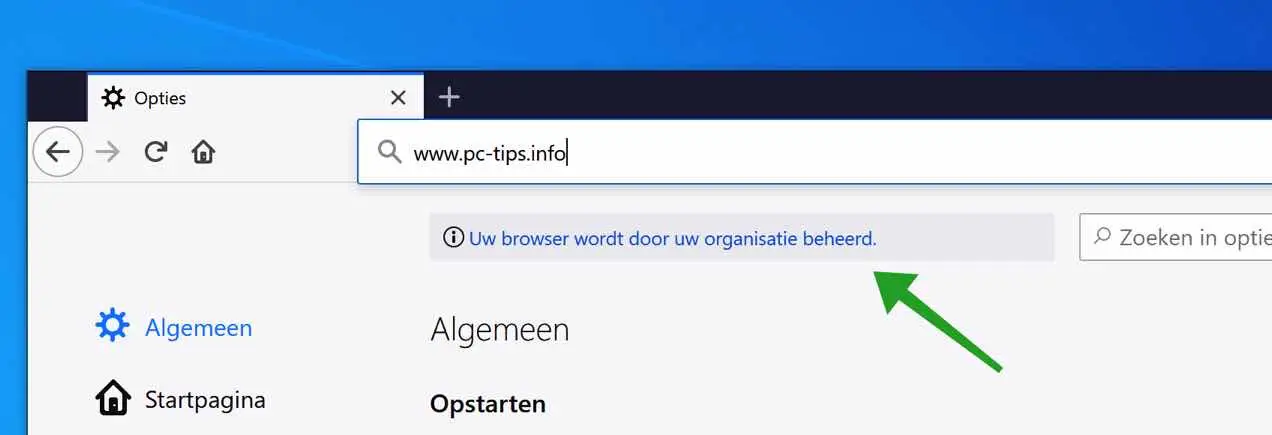
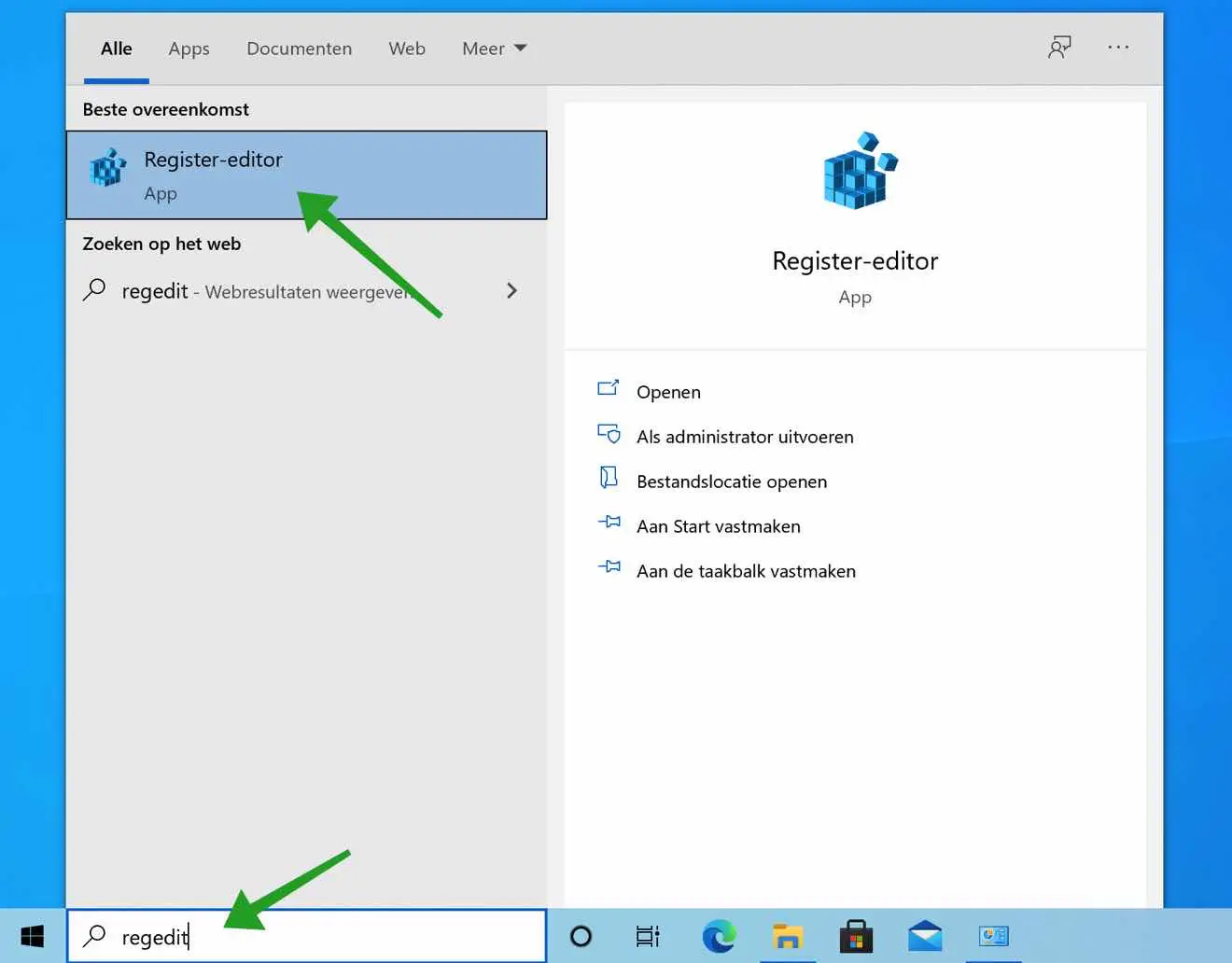
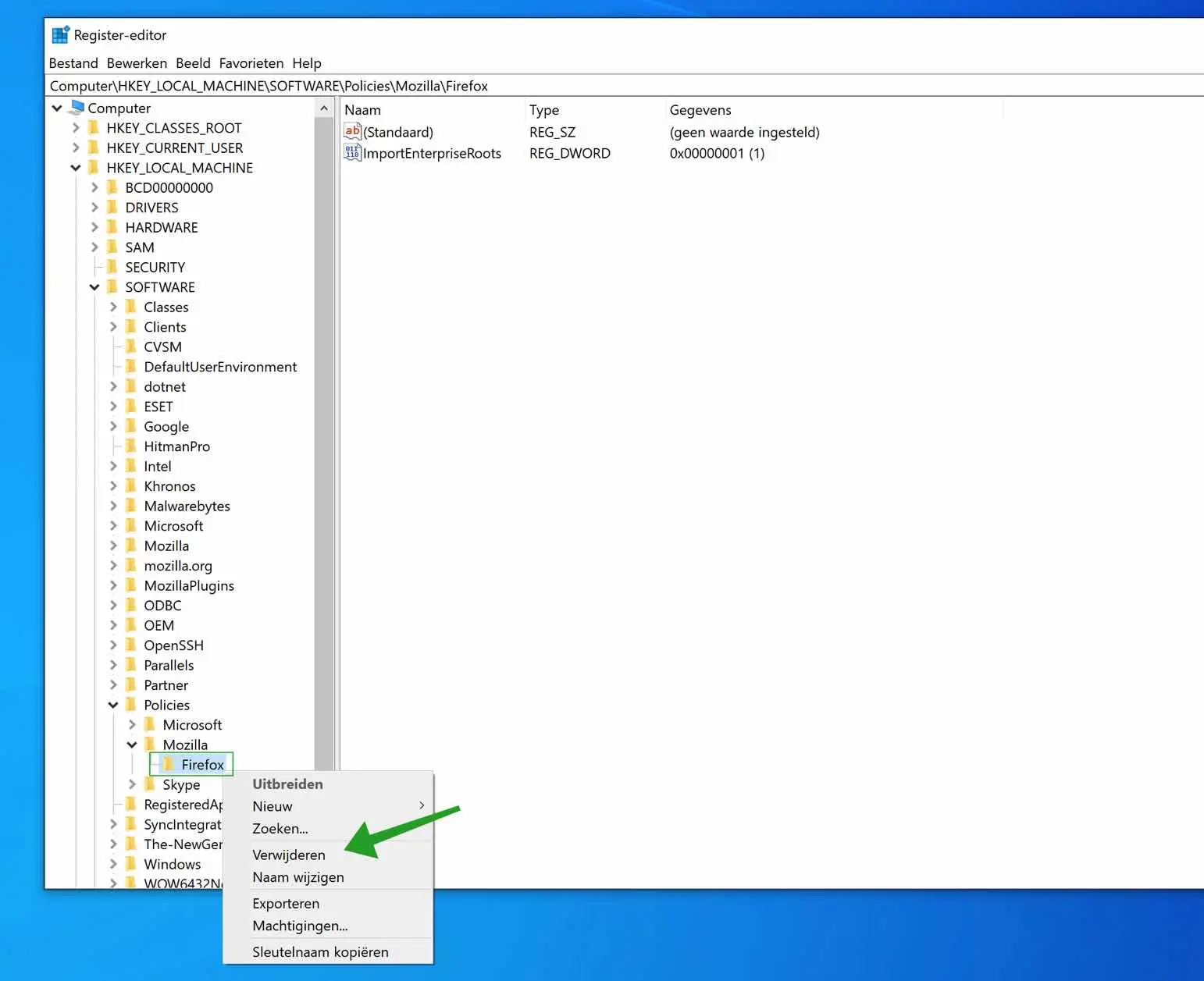
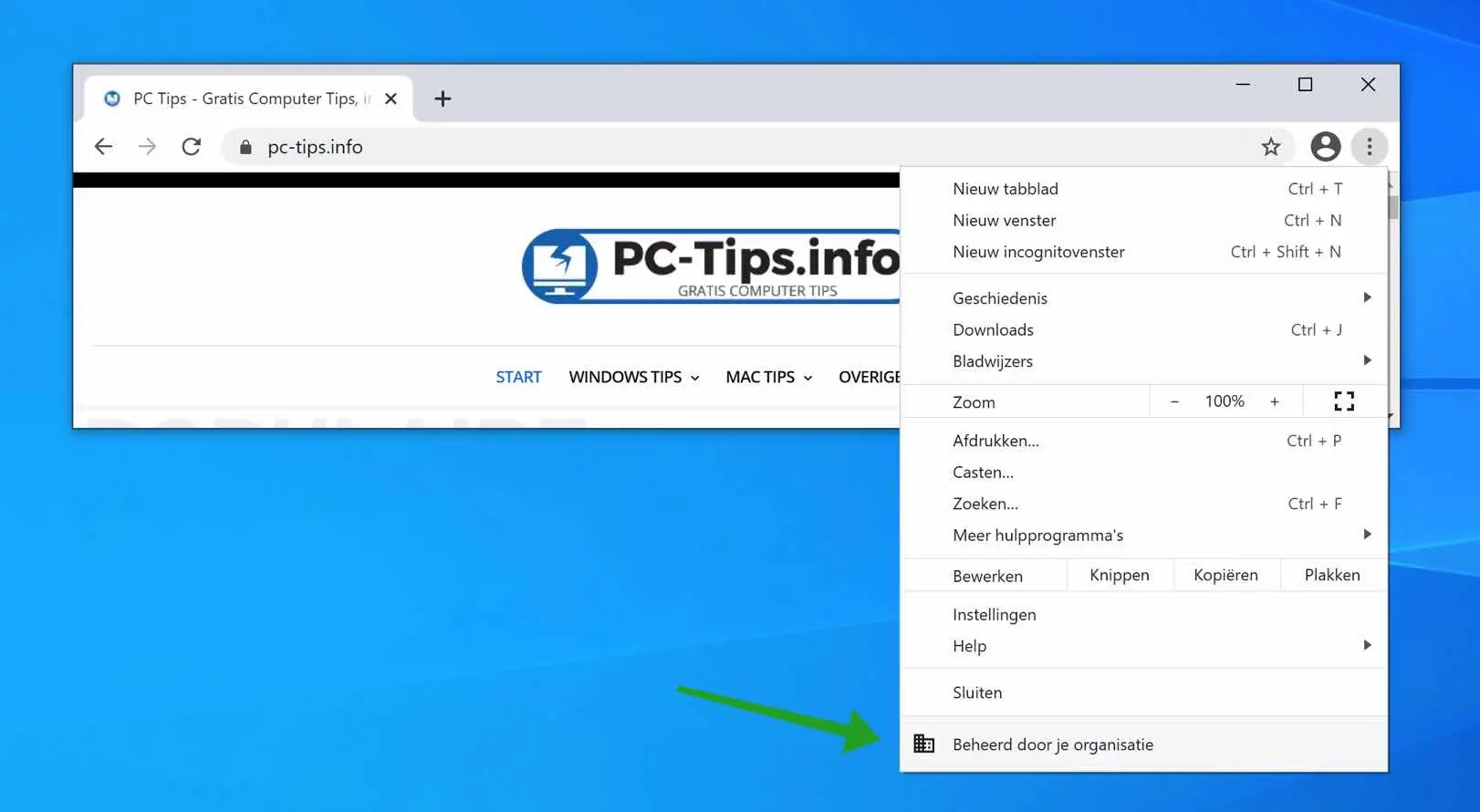
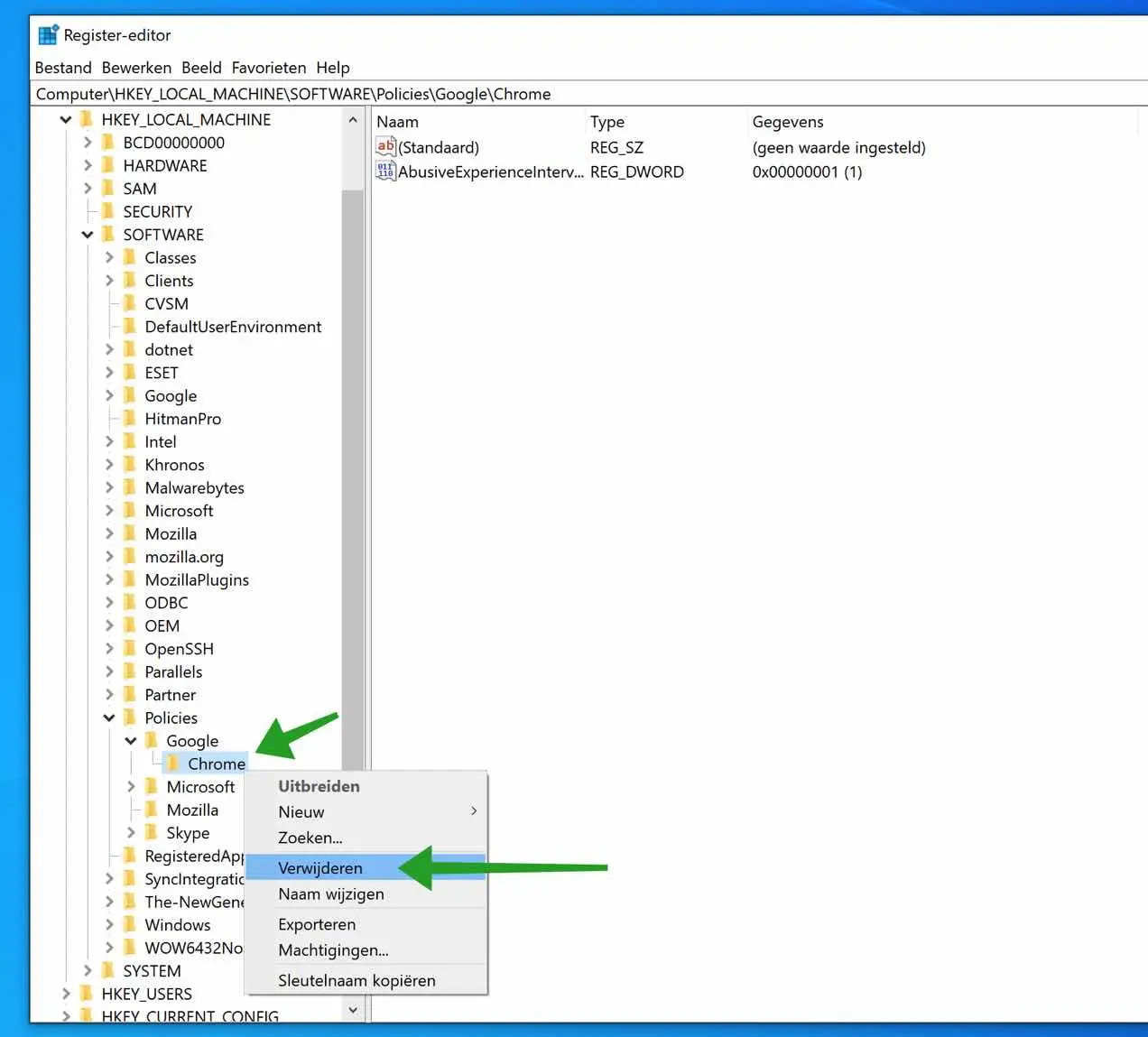
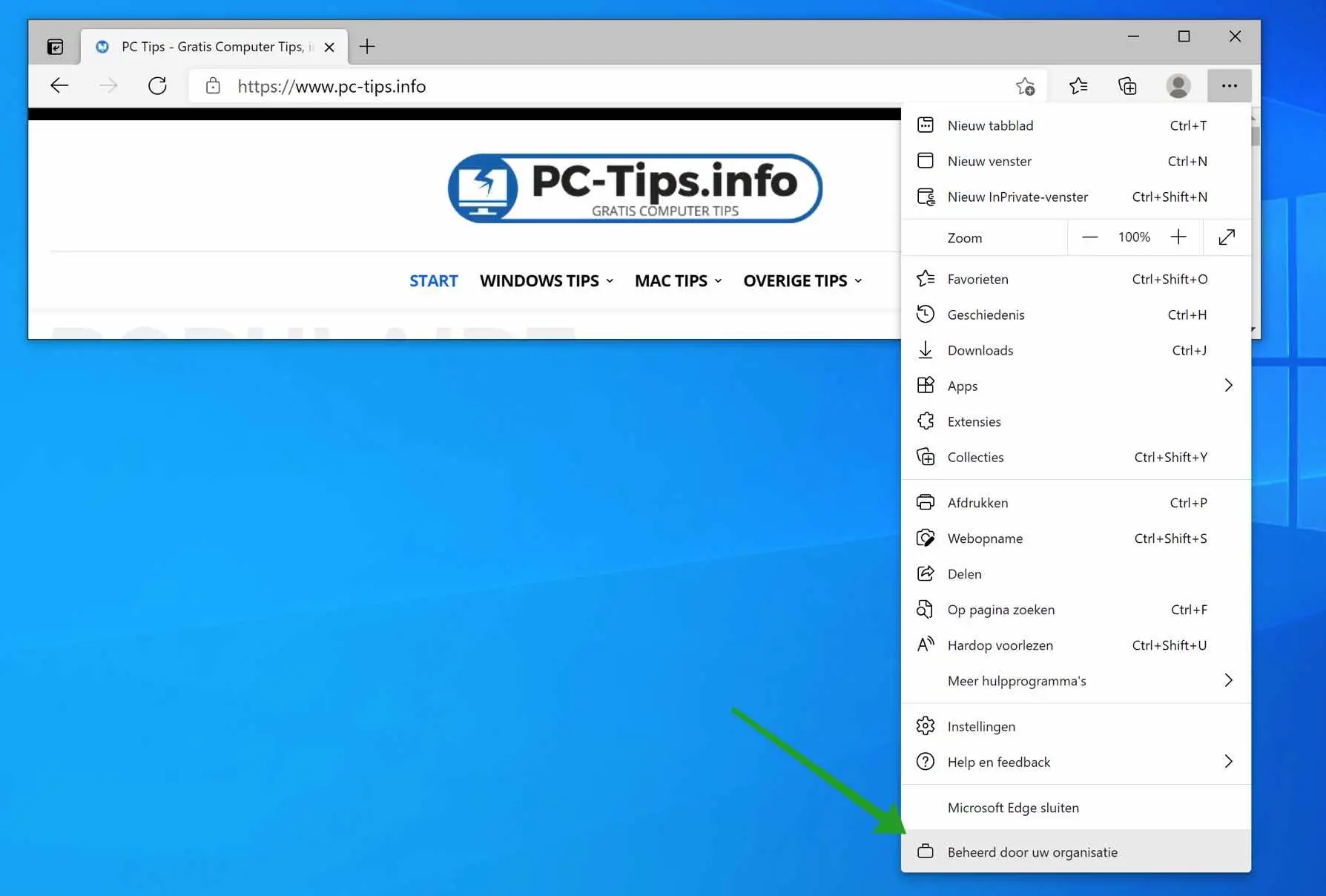
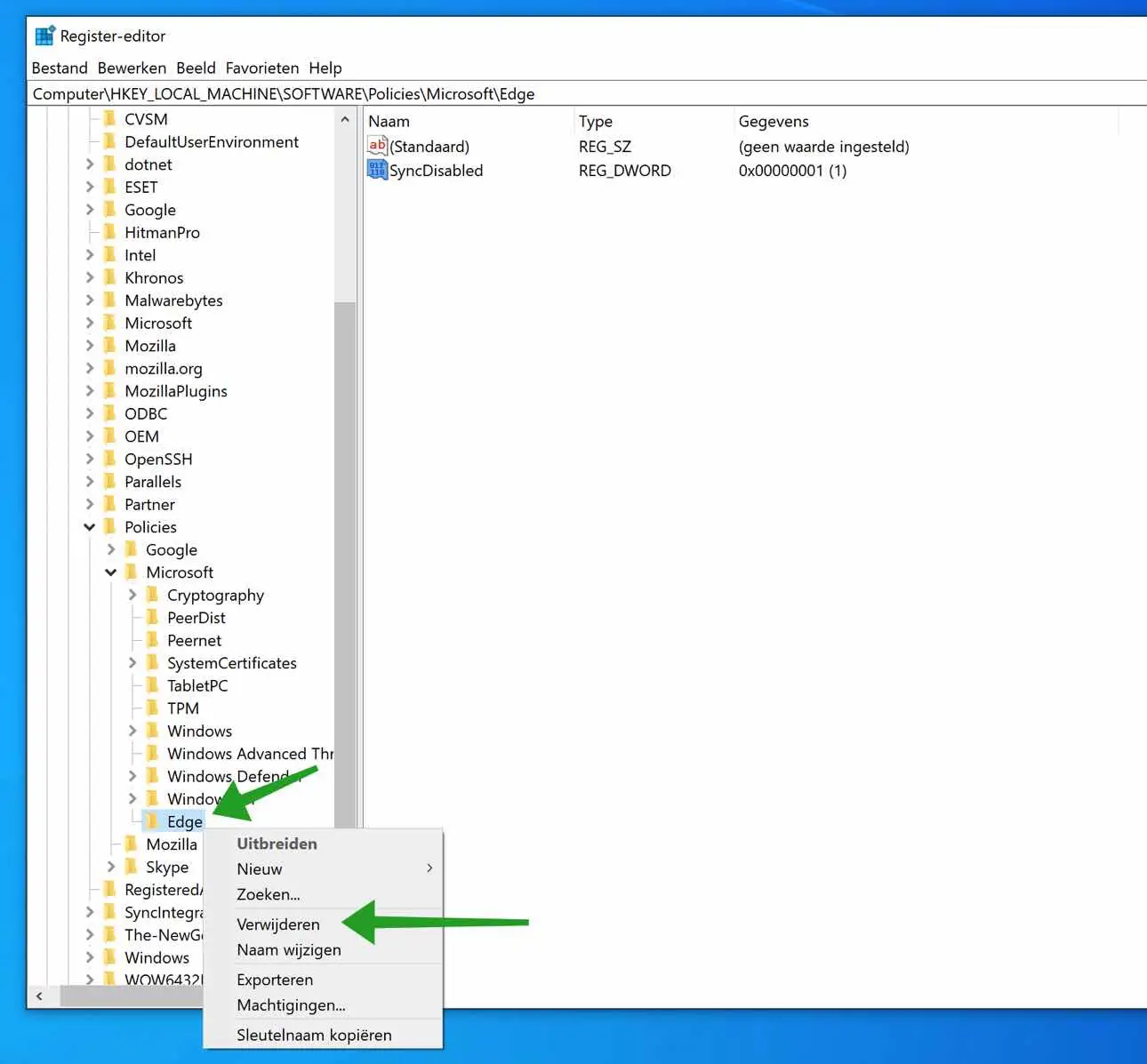
También sigo recibiendo el mensaje de que Google está administrado por una organización. No se encontró ningún malware, etc. Esta es sólo una PC privada y no tiene conexión con ningún otro entorno corporativo o escuela. ¡No puedo deshacerme de él!
Hola, intenta deshabilitar o borrar la sincronización. A veces, la configuración se deja atrás al sincronizar con una cuenta de Google.
https://www.pc-tips.info/tips/google-chrome/synchronisatie-instellingen-en-gegevens-wijzigen-in-google-chrome/
Saludos Stefan
Hola Stefan,
Tengo el mismo problema que Toon, es decir, el mensaje de que mi organización administra Google Chrome aparece después de reiniciar. Seguí tus instrucciones anteriores con el comentario de que no veo nada relacionado con Google a través de regedit en HKEY_CURRENT_USER\SOFTWARE\Policies. Escaneé mi PC con Bullguard, Malwarebytes y Spybot. Se encontró todo, pero todo ha sido puesto en cuarentena y no soluciona el problema. Encontré una instrucción a través de YouTube sobre cómo encontrar quién administra mi Google Chrome (función de búsqueda "mostrar interfaz de usuario administrada" a través de Chrome://flags), pero no obtuvo ningún resultado. ¿Puedo seguir viendo quién administra mi PC en otro lugar? Se trata de un PC privado, independiente y corriente que no forma parte de un entorno corporativo ni de ninguna otra cosa. ¿Será que mi PC ha sido hackeada? Durante los últimos 0 días he estado viendo cosas muy extrañas en mi cuenta de Steam (la biblioteca está casi vacía, aunque debe haber alrededor de 2 juegos, la dirección de correo electrónico de contacto de mi cuenta de repente es una dirección de correo electrónico que cerré hace 100 años). compré juegos que ahora de repente tengo que volver a comprar, etc.). ¿Existe también alguna forma de comprobar si mi PC ha sido pirateada?
Gracias de antemano por su(s) respuesta(s).
Monseñor,
René
Hola René, eso no lo puedo juzgar desde aquí. Si yo fuera usted, haría una copia de seguridad de todos los archivos que necesito en una memoria USB y reinstalaría Windows por completo. Luego cambia también todas las contraseñas que gestionas, como las de Steam, correo electrónico, etc. Ese mensaje en Chrome es el problema menor.
¡Buena suerte! Saludos Stefan
Gracias por la respuesta.
Monseñor,
René
Puede que no sea lo que querías leer. De lo contrario, es como buscar una aguja en un pajar, con el resultado de que el problema puede reaparecer. Con todas las indicaciones de tu pregunta, reinstalaría Windows inmediatamente, sin guardar ningún archivo personal.
Saludos Stefan
Esto funciona siempre y cuando no reinicies la PC. Después de eliminar las claves de registro (Edge, Chrome, ...) y reiniciar Windows, ¡el mensaje regresa!
He escaneado minuciosamente en busca de malware/adware con Combo Cleaner, Defender, ADWcleaner, Malwarebytes: ¡no encontré NADA!
hallo, No, eso no está bien. Si vuelve a usted, es una política o una aplicación que reinstala la notificación. Normalmente el problema se soluciona con las instrucciones anteriores. Sospecho que hay una política activa en tu PC, también conocida como política, esto sucede, por ejemplo, si el equipo tiene un enlace con un servidor de, por ejemplo, un entorno corporativo o escolar (Office 365 por ejemplo). Saludos Stefan
Estimado,
De hecho, tengo un 365 de mi empleador, pero esta es una computadora privada. ¿Es posible utilizar Chrome para una cuenta privada y Edge para Microsoft 365? ¿O utilizar Microsoft 365 sin que este se haga cargo de la gestión del ordenador?
¿Ya has intentado eliminar la configuración de la política? Si vuelve a aparecer, podría ser una política aplicada por una cuenta de trabajo; debe comunicarse con el administrador.
Estimado Stefan, gracias de antemano por su respuesta. ¿Cómo eliminar la configuración de la política?
Sospecho que es una política en el navegador, ¿el mensaje "Su navegador está siendo administrado"? Este artículo al que está respondiendo contiene las instrucciones de eliminación.
Si se trata de una política diferente, me gustaría leer cuál. ¡Buena suerte!
Gracias, esto FINALMENTE funciona.